五年级上册信息技术 2.11 制作电子相册 教案 浙江摄影版(新)
文档属性
| 名称 | 五年级上册信息技术 2.11 制作电子相册 教案 浙江摄影版(新) | 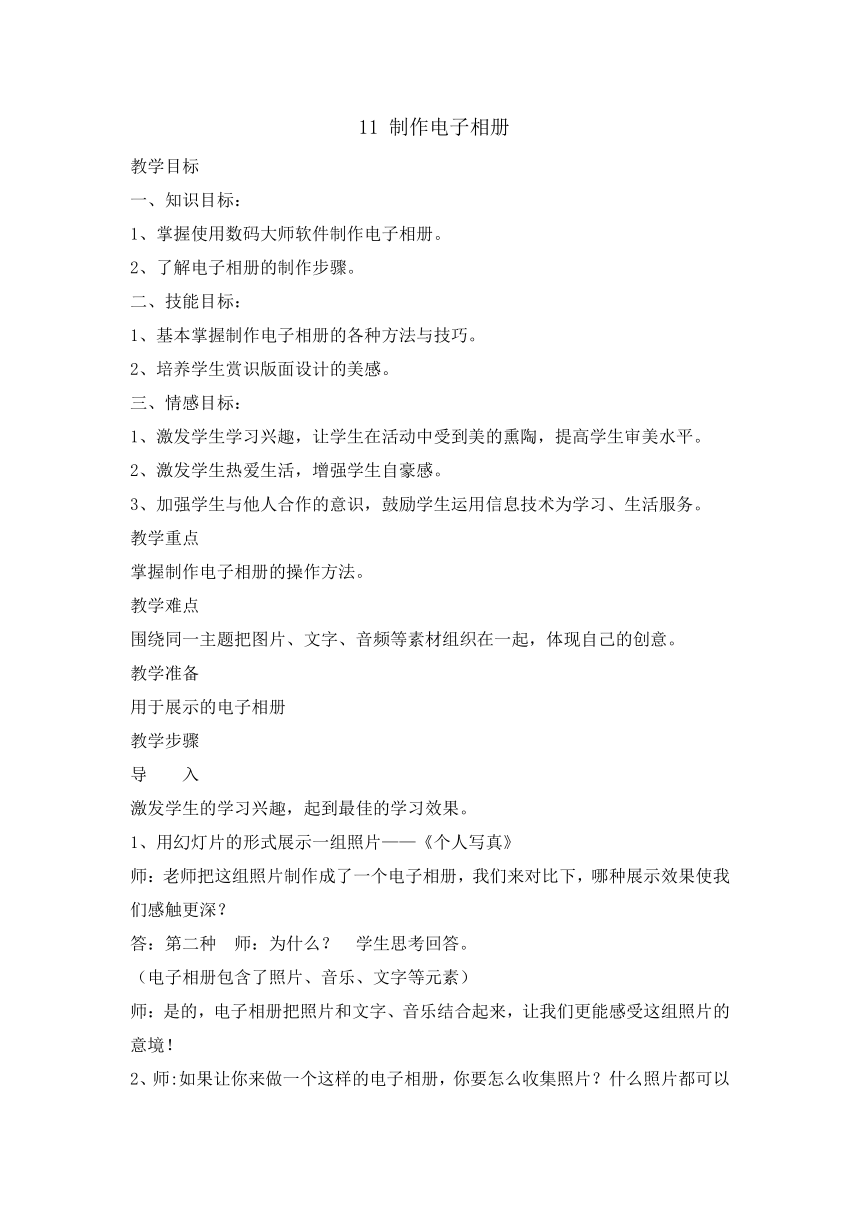 | |
| 格式 | zip | ||
| 文件大小 | 148.2KB | ||
| 资源类型 | 教案 | ||
| 版本资源 | 浙摄影版 | ||
| 科目 | 信息技术(信息科技) | ||
| 更新时间 | 2019-08-13 09:49:19 | ||
图片预览
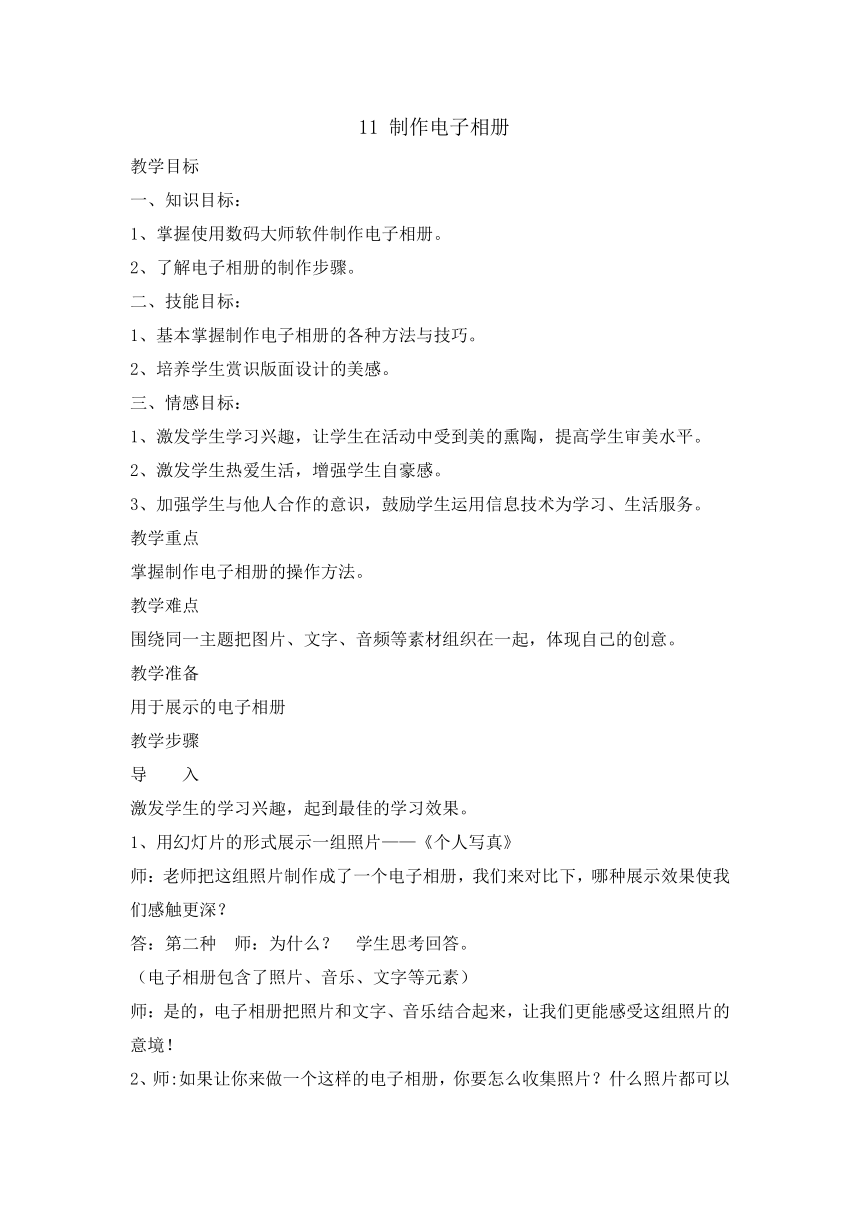
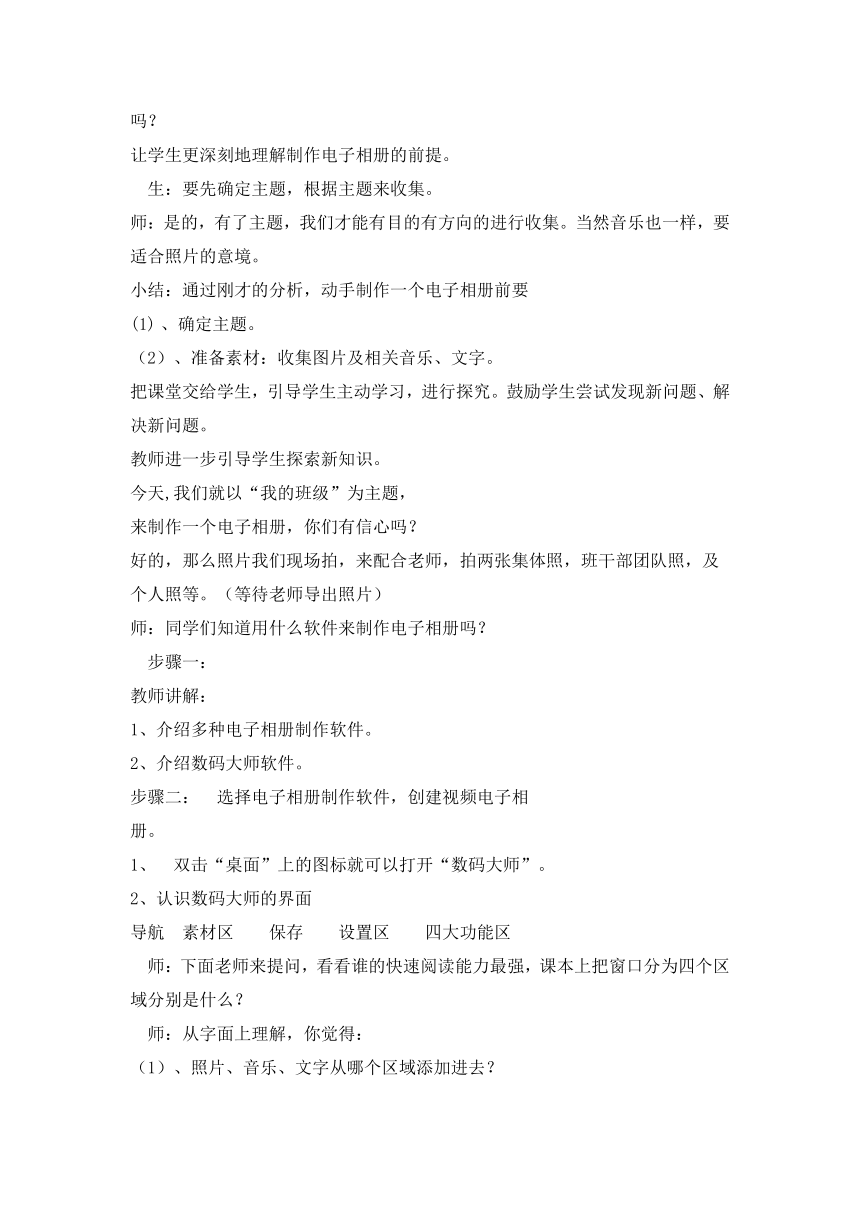
文档简介
11 制作电子相册??
教学目标?
一、知识目标:?
1、掌握使用数码大师软件制作电子相册。?
2、了解电子相册的制作步骤。?
二、技能目标:?
1、基本掌握制作电子相册的各种方法与技巧。?
2、培养学生赏识版面设计的美感。?
三、情感目标:?
1、激发学生学习兴趣,让学生在活动中受到美的熏陶,提高学生审美水平。?
2、激发学生热爱生活,增强学生自豪感。?
3、加强学生与他人合作的意识,鼓励学生运用信息技术为学习、生活服务。?
教学重点?
掌握制作电子相册的操作方法。?
教学难点?
围绕同一主题把图片、文字、音频等素材组织在一起,体现自己的创意。?
教学准备?
用于展示的电子相册?
教学步骤?
导??入?
激发学生的学习兴趣,起到最佳的学习效果。??
1、用幻灯片的形式展示一组照片——《个人写真》?
师:老师把这组照片制作成了一个电子相册,我们来对比下,哪种展示效果使我们感触更深??
答:第二种?师:为什么??学生思考回答。
(电子相册包含了照片、音乐、文字等元素)?
师:是的,电子相册把照片和文字、音乐结合起来,让我们更能感受这组照片的意境!?
2、师:如果让你来做一个这样的电子相册,你要怎么收集照片?什么照片都可以吗??
让学生更深刻地理解制作电子相册的前提。?????
?生:要先确定主题,根据主题来收集。?
师:是的,有了主题,我们才能有目的有方向的进行收集。当然音乐也一样,要适合照片的意境。?
小结:通过刚才的分析,动手制作一个电子相册前要?
、确定主题。?
(2)、准备素材:收集图片及相关音乐、文字。????????
把课堂交给学生,引导学生主动学习,进行探究。鼓励学生尝试发现新问题、解决新问题。??????
教师进一步引导学生探索新知识。
今天,我们就以“我的班级”为主题,
来制作一个电子相册,你们有信心吗??
好的,那么照片我们现场拍,来配合老师,拍两张集体照,班干部团队照,及
个人照等。(等待老师导出照片)?
师:同学们知道用什么软件来制作电子相册吗??
?步骤一:?
教师讲解:?
介绍多种电子相册制作软件。?
2、介绍数码大师软件。?
步骤二:?选择电子相册制作软件,创建视频电子相
册。?
1、?双击“桌面”上的图标就可以打开“数码大师”。?
2、认识数码大师的界面?
导航?素材区??保存??设置区??四大功能区?
?师:下面老师来提问,看看谁的快速阅读能力最强,课本上把窗口分为四个区域分别是什么??
?师:从字面上理解,你觉得:?
(1)、照片、音乐、文字从哪个区域添加进去??
(2)、单击哪里可以保存电子相册??
(3)、单击哪里可以播放电子相册???????????
学生认识了解“数码大师”?????
用半分钟时间快速浏览课本上的窗口介绍。?????????????
学生动手尝试制作?????
3、同学们都自学的很棒,相信下面的问题也难不倒你们!老师给你们列了一组问题,让你们自己来解决。??
4、出示待解决问题:????
(1)、添加所有照片?
(照片存在桌面—素材—照片)????
、调整照片位置,删除多余照片??????????
(要求:集体照前后各放一张,留5到6张最合适的照片)?
、修改照片名字?
、设置背景音乐?
(5)、播放电子相册??
步骤三:?
制作电子相册。?
2、单击“素材区”左侧的按钮。查看相关的图片。?
3、添加相片,单击“素材区”底部的按钮,弹出对话框,找到对应的图片路径,添加图片到素材区中。?
4、添加相片特效,应用到图片。?
相片特效查看,随机查看几个效果让学生简单感受,转场效果。?
(为了让制作的电子相册有较好的视觉效果,建议您选择“?随机”?并勾选“选择全部特效”。)?
5、添加背景音乐,点击按钮,为电子相册增加音乐文件,点击?按钮,选择音乐文件。?
6、添加相框,选择一个自己喜欢的相框添加。?
7、单击“保存”区中的?就可以将电子相册保存起来。?
8、电子相册制作完成,单击按钮,开始欣赏自己的作品。?
(小提示:相片文件中拖动图片,就能调整图片的播放顺序。)?
(教你一招:选中不需要的图片,单击按钮就能删除图片。)??
步骤四:评价?
学生把自己的调整好的电子相册,同桌相互欣赏一下。?
师找一些有代表的,全班展示。?指名评价。???
作业评价表——播放、主题、搭配合理、色彩和谐、创意??
步骤五:保存电子相册。??????
学生评价???
保存作业?
小?结??
教学目标?
一、知识目标:?
1、掌握使用数码大师软件制作电子相册。?
2、了解电子相册的制作步骤。?
二、技能目标:?
1、基本掌握制作电子相册的各种方法与技巧。?
2、培养学生赏识版面设计的美感。?
三、情感目标:?
1、激发学生学习兴趣,让学生在活动中受到美的熏陶,提高学生审美水平。?
2、激发学生热爱生活,增强学生自豪感。?
3、加强学生与他人合作的意识,鼓励学生运用信息技术为学习、生活服务。?
教学重点?
掌握制作电子相册的操作方法。?
教学难点?
围绕同一主题把图片、文字、音频等素材组织在一起,体现自己的创意。?
教学准备?
用于展示的电子相册?
教学步骤?
导??入?
激发学生的学习兴趣,起到最佳的学习效果。??
1、用幻灯片的形式展示一组照片——《个人写真》?
师:老师把这组照片制作成了一个电子相册,我们来对比下,哪种展示效果使我们感触更深??
答:第二种?师:为什么??学生思考回答。
(电子相册包含了照片、音乐、文字等元素)?
师:是的,电子相册把照片和文字、音乐结合起来,让我们更能感受这组照片的意境!?
2、师:如果让你来做一个这样的电子相册,你要怎么收集照片?什么照片都可以吗??
让学生更深刻地理解制作电子相册的前提。?????
?生:要先确定主题,根据主题来收集。?
师:是的,有了主题,我们才能有目的有方向的进行收集。当然音乐也一样,要适合照片的意境。?
小结:通过刚才的分析,动手制作一个电子相册前要?
、确定主题。?
(2)、准备素材:收集图片及相关音乐、文字。????????
把课堂交给学生,引导学生主动学习,进行探究。鼓励学生尝试发现新问题、解决新问题。??????
教师进一步引导学生探索新知识。
今天,我们就以“我的班级”为主题,
来制作一个电子相册,你们有信心吗??
好的,那么照片我们现场拍,来配合老师,拍两张集体照,班干部团队照,及
个人照等。(等待老师导出照片)?
师:同学们知道用什么软件来制作电子相册吗??
?步骤一:?
教师讲解:?
介绍多种电子相册制作软件。?
2、介绍数码大师软件。?
步骤二:?选择电子相册制作软件,创建视频电子相
册。?
1、?双击“桌面”上的图标就可以打开“数码大师”。?
2、认识数码大师的界面?
导航?素材区??保存??设置区??四大功能区?
?师:下面老师来提问,看看谁的快速阅读能力最强,课本上把窗口分为四个区域分别是什么??
?师:从字面上理解,你觉得:?
(1)、照片、音乐、文字从哪个区域添加进去??
(2)、单击哪里可以保存电子相册??
(3)、单击哪里可以播放电子相册???????????
学生认识了解“数码大师”?????
用半分钟时间快速浏览课本上的窗口介绍。?????????????
学生动手尝试制作?????
3、同学们都自学的很棒,相信下面的问题也难不倒你们!老师给你们列了一组问题,让你们自己来解决。??
4、出示待解决问题:????
(1)、添加所有照片?
(照片存在桌面—素材—照片)????
、调整照片位置,删除多余照片??????????
(要求:集体照前后各放一张,留5到6张最合适的照片)?
、修改照片名字?
、设置背景音乐?
(5)、播放电子相册??
步骤三:?
制作电子相册。?
2、单击“素材区”左侧的按钮。查看相关的图片。?
3、添加相片,单击“素材区”底部的按钮,弹出对话框,找到对应的图片路径,添加图片到素材区中。?
4、添加相片特效,应用到图片。?
相片特效查看,随机查看几个效果让学生简单感受,转场效果。?
(为了让制作的电子相册有较好的视觉效果,建议您选择“?随机”?并勾选“选择全部特效”。)?
5、添加背景音乐,点击按钮,为电子相册增加音乐文件,点击?按钮,选择音乐文件。?
6、添加相框,选择一个自己喜欢的相框添加。?
7、单击“保存”区中的?就可以将电子相册保存起来。?
8、电子相册制作完成,单击按钮,开始欣赏自己的作品。?
(小提示:相片文件中拖动图片,就能调整图片的播放顺序。)?
(教你一招:选中不需要的图片,单击按钮就能删除图片。)??
步骤四:评价?
学生把自己的调整好的电子相册,同桌相互欣赏一下。?
师找一些有代表的,全班展示。?指名评价。???
作业评价表——播放、主题、搭配合理、色彩和谐、创意??
步骤五:保存电子相册。??????
学生评价???
保存作业?
小?结??
